Как изменить размер пузырьков в пузырьковой диаграмме в Excel?
С помощью пузырьковой диаграммы вы можете отобразить данные ряда в виде пузырьков, что может сделать диаграмму более понятной. Однако в некоторых особых случаях вам может потребоваться изменить размер пузырьков на пузырьковой диаграмме для лучшего представления данных. Здесь я представлю быстрый способ изменения размера пузырьков в пузырьковой диаграмме Excel.
Изменение размера пузырьков в пузырьковой диаграмме
 Изменение размера пузырьков в пузырьковой диаграмме
Изменение размера пузырьков в пузырьковой диаграмме
В общем, размер пузырьков в пузырьковой диаграмме нельзя изменить или скорректировать напрямую, но я могу предложить обходной путь для изменения размера пузырьков.
1. Перейдите к исходной таблице данных пузырьковой диаграммы и добавьте новый ряд данных ниже, как показано на скриншоте ниже:

Совет: Чтобы сделать существующие пузырьки меньше, вы можете сделать третью величину нового ряда, которая будет указана как размер пузырька серии в диалоговом окне Изменить серию, намного больше, чем у исходного ряда. Наоборот, можно сделать третью величину нового ряда намного меньше.
2. Затем щелкните правой кнопкой мыши по пузырьковой диаграмме и выберите Выбрать данные из контекстного меню.
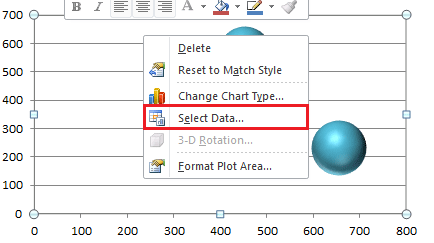
3. В диалоговом окне Выбор источника данных нажмите Добавить.

4. Затем в диалоговом окне Изменить серию выберите соответствующие ячейки в текстовые поля.

5. Нажмите ОК > ОК, чтобы закрыть диалоговые окна. После этого вы увидите, что другие пузырьки стали меньше.

6. Теперь вы можете скрыть большой пузырек. Выберите новый пузырек ряда, щелкните правой кнопкой мыши и выберите Формат ряда данных.

7. В диалоговом окне Формат ряда данных нажмите Заливка в левой панели и отметьте опцию Нет заливки в правой секции.
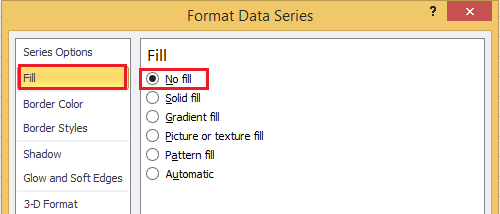
В Excel 2013 перейдите в панель Формат ряда данных, нажмите вкладку Заливка и линия и отметьте Нет заливки в секции Заливка.
8. Закройте диалоговое окно, и вы сможете удалить добавленные легенды ряда. Теперь вы увидите, что размер пузырьков стал меньше.
 |
 |
Совет: Если вы удалите новый пузырек ряда или новые данные ряда, пузырьки вернутся к своим первоначальным размерам.
Связанные статьи:
- Создание пузырьковой диаграммы в Excel
- Создание пузырьковой диаграммы с несколькими рядами
- Добавление метки к пузырьковой диаграмме
Лучшие инструменты для повышения продуктивности в Office
Повысьте свои навыки работы в Excel с помощью Kutools для Excel и ощутите эффективность на новом уровне. Kutools для Excel предлагает более300 расширенных функций для повышения производительности и экономии времени. Нажмите здесь, чтобы выбрать функцию, которая вам нужнее всего...
Office Tab добавляет вкладки в Office и делает вашу работу намного проще
- Включите режим вкладок для редактирования и чтения в Word, Excel, PowerPoint, Publisher, Access, Visio и Project.
- Открывайте и создавайте несколько документов во вкладках одного окна вместо новых отдельных окон.
- Увеличьте свою продуктивность на50% и уменьшите количество щелчков мышью на сотни ежедневно!
Все надстройки Kutools. Один установщик
Пакет Kutools for Office включает надстройки для Excel, Word, Outlook и PowerPoint, а также Office Tab Pro — идеально для команд, работающих в разных приложениях Office.
- Комплексный набор — надстройки для Excel, Word, Outlook и PowerPoint плюс Office Tab Pro
- Один установщик, одна лицензия — настройка занимает считанные минуты (MSI-совместимо)
- Совместная работа — максимальная эффективность между приложениями Office
- 30-дневная полнофункциональная пробная версия — без регистрации и кредитной карты
- Лучшее соотношение цены и качества — экономия по сравнению с покупкой отдельных надстроек